Hogyan változtassuk meg a felhasználó jelszavát a windows7 (8)
Főoldal »Számítógép-javítás és beállítani a Windows

Hogyan változtassuk meg a felhasználói jelszót a Windows 7 (8)?
Kétféle módon megváltoztatni a felhasználói jelszót a Windows rendszerben. Meg kell jegyezni, hogy e két módszer alkalmazható az aktív felhasználói, azaz a felhasználó, aki jelenleg található a rendszerben, és hogy meg fogja változtatni a jelszót. Ezen túlmenően, a jelszó megváltoztatása a Windows fiókja, akkor a többi felhasználó számára. De minden esetben szükségünk van a rendszerhez való hozzáférést, és a második esetben is a közigazgatási jogokat. Ha sem egyik, sem a másik, akkor olvassa el a cikket Hogyan lehet visszaállítani a jelszót a Windows. Mi továbbra is a második esetben csak egy módja annak, hogy megoldja ezt a problémát. Nézzük őket.
Windows felhasználói jelszó módosítás az aktív felhasználói
Módosításához az aktív felhasználói jelszót a Windows 7 vagy Windows 8, meg kell nyomni a Ctrl + Alt + Delete, majd válassza a Jelszó módosítása. Ezután meg kell adnia a jelenlegi jelszót, hogy ellenőrizze a személy azonosságát, és írja be az új jelszót kétszer. Ezt követően az eredményeket meg kell tartani.
Módosítása Windows felhasználói jelszó a Számítógép-kezelés ablakban
Amellett, hogy a fenti módszer, amely lehetővé teszi, hogy módosítsa a jelszót csak az aktív felhasználó, van egy speciális eszköz, ugyanarra a célra. Ehhez meg kell nyitni a Számítógép-kezelés ablakban (jobb klikk a Sajátgép és kiválasztja ellenőrző e). A megnyíló ablakban el kell menni a bontsa ki a Helyi felhasználók és csoportok - Users.
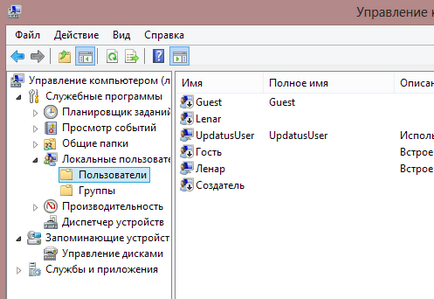
Ezután ki kell választani egy felhasználó (a felhasználó, hogy lehet Ön vagy egy másik felhasználó), egy jelszót, amit meg fognak változni, és hozza be a helyi menüt. A helyi menüben ki kell választani Set Password. Itt, ellentétben az első módszer, akkor nem kell tudni, hogy a jelenlegi jelszót. Lesz szükség csak adja meg az új jelszót és erősítse meg:
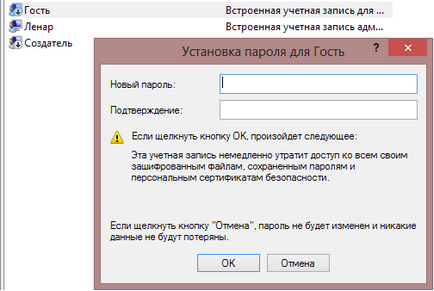
Nem kell, hogy adja meg az aktuális jelszót, mert a hozzáférési jogot ez a típus, és ennek megfelelően a hozzáférési jogokat megváltoztatni a jelszót más felhasználók csak a felhasználói csoportban rendszergazdai jogosultsággal. Ezért oly módon megváltoztatni a Windows felhasználói jelszó által gyakran használt rendszergazdák.
Módosítása a Windows felhasználói jelszavak egy tartományban
Ha meg akarja változtatni a jelszót egy domain felhasználó, akkor kell használni az első módszer. Jelszavának módosítása a domain felhasználó a számítógép működését nem lehetséges, mert ott csak a helyi felhasználók számára. Megváltoztatni a jelszót egy másik felhasználó a tartomány csak a rendszergazdák vagy más felhasználók, akik hozzáférhetnek az Active Directory: a felhasználók és számítógépek, és a megfelelő jogosultságokkal.
Kattints, ha tudtam segíteni
Hogyan lehet visszaállítani a jelszót egy Windows-fiókot

Hozzáférés a fájlokat vagy mappákat a Windows
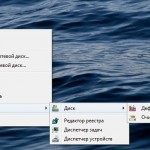
Hogyan lehet felgyorsítani lebegő Start menü?

Hogyan lehet felgyorsítani a számítógép kikapcsolása?

Hogyan változtassuk üdvözlő képernyő a Windows?

VPN-szerver beállítása a Windows 7.8

Beállítása a VPN-kapcsolat a Windows

Hogyan tiltható le az értesítési rendszer a Windows 8?
Azt akarom, hogy a hálózatos város megváltoztatni a jelszót 1234567890 többet akarok, hogy a változás a felhasználói Rudakova 2
